Как отследить динамику роста в Microsoft Excel – База знаний Timeweb Community
Сравнение показателей в таблице за определенный период – одна из популярных задач, которая стоит перед пользователями Microsoft Excel. Чаще всего это осуществляется путем вывода вспомогательного столбца, где значения указаны в процентах, и сразу становится понятно, насколько сильной была позитивная или негативная динамика.
В этой статье я на простом примере предлагаю разобраться с соответствующим оформлением таблицы.
Предварительные действия
Сначала понадобится подготовить таблицу, чтобы кроме ввода функций далее от вас ничего не требовалось. Выберите два общих значения, которые будете сравнивать. Если это должна быть, например, месячная выручка, сначала сделайте сводную таблицу по дням и ссылайтесь на нее при создании общей суммы. Выведите два значения, динамику между которыми нужно сравнивать, чтобы перейти далее. На изображении ниже показан самый простой пример подходящей таблицы.
Создайте вспомогательный столбец для вывода процентов. Введите для него совершенно любое удобное для вас название и задайте визуальное оформление в соответствии со стилем основной таблицы.
Сейчас стоит учитывать, что тип ячейки, в которой будут отображаться проценты, является общим. При расчетах в таком случае появится очень большое значение в виде обычного числа. Поэтому понадобится изменить формат ячеек, чтобы проценты выводились корректно.
-
Для этого выделите необходимые ячейки и щелкните по любой из них правой кнопкой мыши. Из контекстного меню выберите пункт
-
Отобразится отдельное окно, в котором будет выбрана вкладка «Число». На ней выберите «Процентный» и определите количество знаков после запятой или оставьте его по умолчанию. После этого сохраните новый формат ячейки.
На этом подготовительные действия завершены, поэтому можно приступить к заполнению формул и вычислении положительной или негативной динамики.
Комьюнити теперь в Телеграм
Подпишитесь и будьте в курсе последних IT-новостей
Подписаться
Создание формулы отслеживания динамики роста
В следующей инструкции я постараюсь наглядно описать каждое действие при написании функции, чтобы вы понимали, какие значения берутся, как они сравниваются и что получается в итоге. Если вы сделали таблицу такого же формата, как и в примере, достаточно будет выполнить точно такие же действия, чтобы отследить динамику роста в процентах.
-
Выделите ячейку, где должны выводиться проценты и напишите первую часть формулы =(C2 – B2). Это поможет определить разницу между суммами за два разных месяца. Соответственно, если номера ячеек в вашей таблице другие, замените их, отняв сумму второго значения от первого.
-
После скобок добавьте /B2, чтобы разделить это все на сумму первого значения, то есть на 100%, если говорить о стандартных математических операциях с процентами.

-
Нажмите Enter и посмотрите на результат. В моем случае сумма за первый месяц была 102 000, за второй – 124 000, а разница – 22 000. Получается, динамика роста является положительной и равняется 21,62%. У вас значение будет другим, в соответствии с суммами в таблице.
-
Если далее в таблице должно происходить такое же сравнение значений и вывод процентов, просто зажмите левой кнопкой мыши правый угол текущей ячейки и растяните ее вниз.
-
В итоге таблица сама заполнится, и на экране появится список всех процентов, характеризующих положительную или отрицательную динамику роста.
Далее ничего вас не ограничивает, вы можете сравнивать показатели бесконечное количество раз. Отнимать и добавлять проценты, чтобы понять общую сумму изменений и заниматься дальнейшим взаимодействием с электронной таблицей для своих целей.
Формула отслеживания динамики роста по норме
Иногда расчеты подразумевают наличие нормы, то есть средневзвешенной суммы, которая является оптимальной.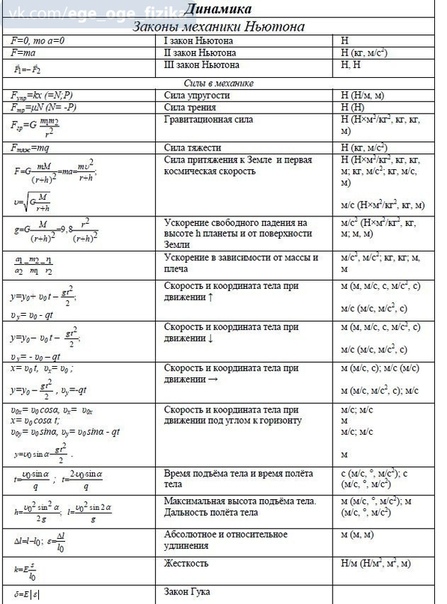 Вы можете использовать только это значение, чтобы сравнить его с другими показателями и вычислить проценты. Давайте наглядно разберемся с изменениями, которые вносятся в этом типе расчетов.
Вы можете использовать только это значение, чтобы сравнить его с другими показателями и вычислить проценты. Давайте наглядно разберемся с изменениями, которые вносятся в этом типе расчетов.
-
Найдите ту ячейку, где будет указана норма. Если ее еще нет, создайте и введите необходимое число. Формула будет немного отличаться от предыдущей. Вам нужно в качестве первого значения как раз и задать эту ячейку, полностью закрепив ее при помощи знаков
-
Больше никаких изменений вводить не нужно, достаточно нажать Enter, чтобы ознакомиться с результатом.
-
При растягивании формула тоже будет считаться корректно, поскольку ранее вы полностью закрепили одну ячейку.
В этом случае формула обретает вид =(C2-$B$9)/$B$9, где $B$9 – номер той самой закрепленной ячейки, а C2 – сумма второго месяца, от которой и отнимается норма для вычисления процентов.
На основе созданной таблицы вы можете добавлять наглядный график, визуально демонстрирующий динамику роста. Детальнее о его создании рассказано в другой моей статье по ссылке ниже.
Подробнее: Как создать диаграмму темпов роста в Microsoft Excel
Analysis of the level and dynamics of prices in the pharmaceutical market of Saint Petersburg – Orlov
Full Text
- Abstract
- About the authors
- References
- Statistics
Abstract
This article provides detailed results of an in-depth analysis of the price situation in the pharmaceutical market of Saint Petersburg, based on data from the audit of retail sales and hospital purchases, as well as the audit of preferential drug supply in 2012-2019, provided by the research company DSM Group. Using such statistical indicators as weighted average prices, weighted average prices index, Laspeyres price index and structural shifts index, the analysis of the level and dynamics of prices in the drug market of Saint Petersburg as a whole, as well as in its individual segments-retail, hospital and preferential drug provision segment. The results of a comparative analysis of price changes for medicines included in the List of essential and essential medicines and not included in it, for domestic and imported drugs, as well as for medicines belonging to different pharmacotherapeutic groups of Anatomic-therapeutic-chemical classification and located in different price ranges are presented.
The results of a comparative analysis of price changes for medicines included in the List of essential and essential medicines and not included in it, for domestic and imported drugs, as well as for medicines belonging to different pharmacotherapeutic groups of Anatomic-therapeutic-chemical classification and located in different price ranges are presented.
Keywords
Saint Petersburg pharmaceutical market, level and dynamics of drug prices, weighted average prices, weighted average price index, Laspeyres price index, structural shift index, differentiated price analysis
About the authors
Alexander S. Orlov
Saint Petersburg State Chemical and Pharmaceutical University, Saint Petersburg, Russia
Author for correspondence.
ORCID iD: 0000-0002-1467-6234
SPIN-code: 8538-5121
Scopus Author ID: 676836
Ph. D. in Pharmaceutical Sciences, docent, Head of the Economic and Management Department
D. in Pharmaceutical Sciences, docent, Head of the Economic and Management Department
Russian Federation, 197376, Россия,Санкт-Петербург, ул. Профессора Попова, д. 14,литер.А
Maria S. Kocherba
Saint Petersburg State Chemical and Pharmaceutical University, Saint Petersburg, Russia
Email: [email protected]
master student
Russian Federation, 197376, Россия,Санкт-Петербург, ул. Профессора Попова, д. 14,литер.А
References
Copyright (c) 2020 Orlov A.S., Kocherba M.S.
This work is licensed under a Creative Commons Attribution-NonCommercial-NoDerivatives 4.0 International License.
СМИ зарегистрировано Федеральной службой по надзору в сфере связи, информационных технологий и массовых коммуникаций (Роскомнадзор).
Регистрационный номер и дата принятия решения о регистрации СМИ: серия ПИ № ФС 77 – 76969 от 11.10.2019.
Maserati Maserati Oil Change Kit
Maserati Maserati Oil Change Kit
| |||||||||||||||||||||||||||||||||||||||||
4200_dbwem Drive By Wire / Модуль расширения F-1
4200_dbwem Drive By Wire / Модуль расширения F-1
| ||||||||||||
| |||||||
|
|
| Информация о доставке | ||
| ||
| ИНФОРМАЦИЯ О ГАРАНТИИ | ||
| ||


 00
00 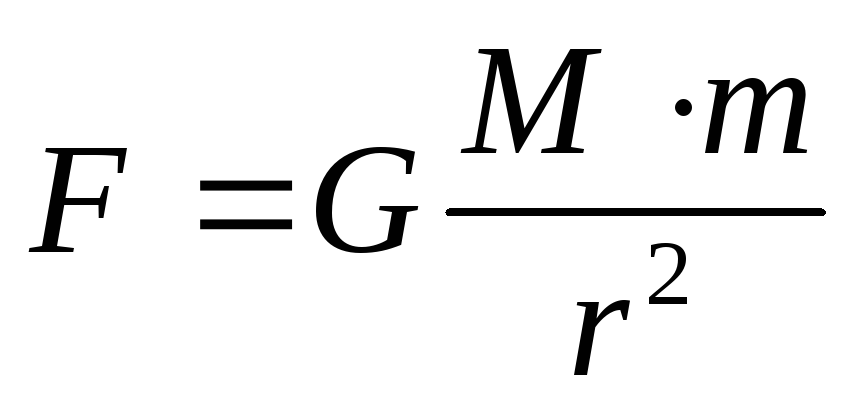 В наш комплект для замены масла входят все необходимые детали, включая заводской масляный фильтр Maserati, шайбы Copper Crush и лучшее синтетическое масло QHorsePower. Замена масла в вашем Maserati доступна и проста.
В наш комплект для замены масла входят все необходимые детали, включая заводской масляный фильтр Maserati, шайбы Copper Crush и лучшее синтетическое масло QHorsePower. Замена масла в вашем Maserati доступна и проста. Пожалуйста, позвоните или напишите по электронной почте для организации доставки за пределы континентальной части США.
Пожалуйста, позвоните или напишите по электронной почте для организации доставки за пределы континентальной части США. немедленное включение сцепления для моделей CambioCorsa (F-1).
немедленное включение сцепления для моделей CambioCorsa (F-1).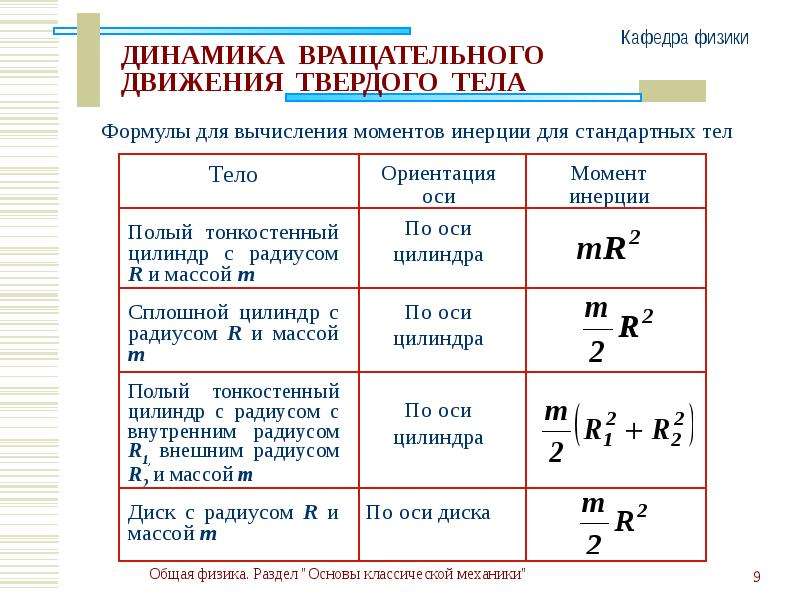
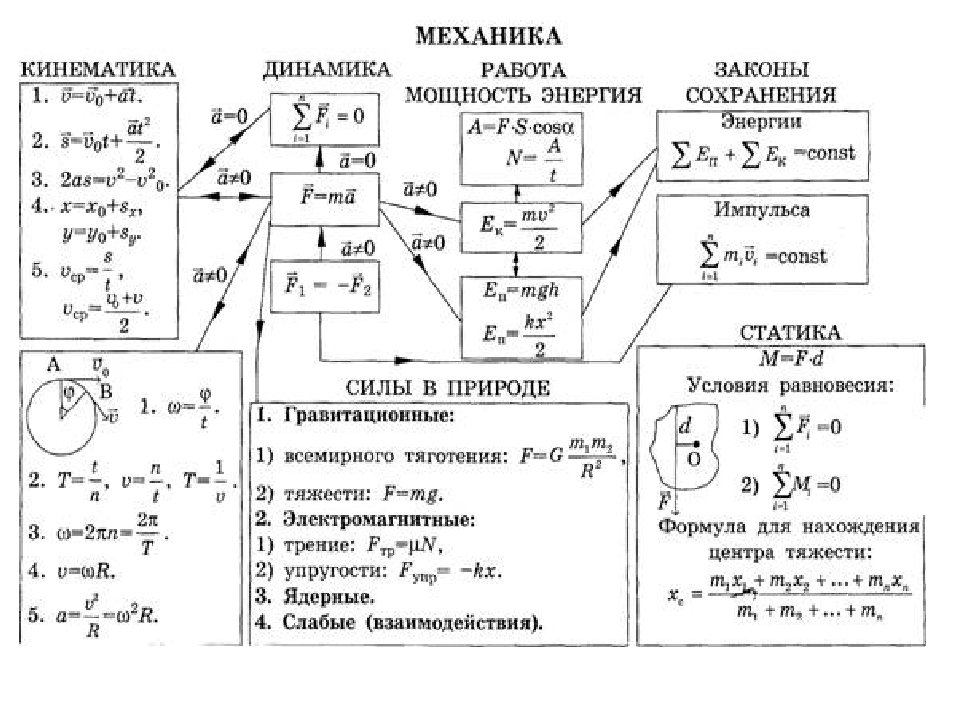
 Это приводит к гораздо более агрессивной мелодии, которую вы можете почувствовать с самого первого драйва. Проще говоря, сегодня на рынке нет другого продукта, который мог бы дать вам результаты FD DBW Enhancement.
Это приводит к гораздо более агрессивной мелодии, которую вы можете почувствовать с самого первого драйва. Проще говоря, сегодня на рынке нет другого продукта, который мог бы дать вам результаты FD DBW Enhancement.
